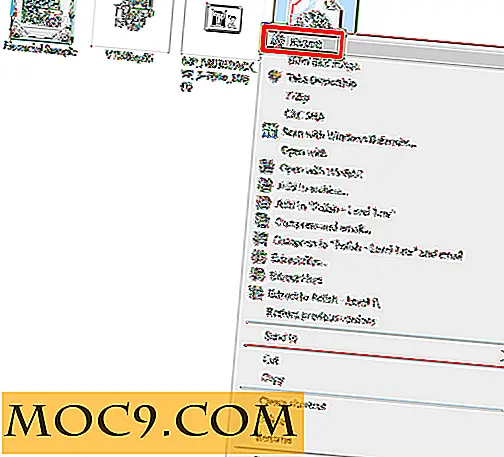Как да настроите паролата за защита на уеб директорията в Apache
Тази статия е част от серията Ръководство за Apache Server:
- Осигуряване на Apache на Ubuntu - Част 1
- Осигуряване на Apache на Ubuntu - Част 2
- Оптимизиране на ефективността на Apache - Част 1
- Оптимизиране на ефективността на Apache - Част 2
- Настройване на Apache на
- Настройване на IP и Port-базирани Virtualhost в Apache
- Как да настроите паролата за защита на уеб директорията в Apache
- Настройване на Apache Server със SSL поддръжка на Ubuntu
- Създаване на Fail2ban за защита на Apache от DDOS атака
- Как да настроите Webdata с Apache на Ubuntu
- Следете уеб сървъра на Apache, използвайки Mod_status
- Как да защитите срещу DDoS с Mod_evasive на Apache Server
Apache е един от най-широко използваните и популярни уеб сървъри в света, така че е важно да запазите уебсайтовете си частни от неоторизирани потребители. Удостоверяването на Apache може да бъде конфигурирано така, че да изисква посетителите на уеб сайта да влизат с потребителско име и парола. Има много начини, по които можете да запазите директории с парола под уеб сървър на Apache.
Тази статия описва лесен начин за защита с парола на уеб директория в Apache с помощта на .htaccess файл.
Забележка : този урок се извършва на сървър на Ubuntu с инсталиран Apache.
Инсталиране на пакета Apache Utilities
Първо, трябва да инсталирате пакета apache2-utils, който предоставя помощна програма, наречена htpasswd да създадете файл с пароли.
Можете да го инсталирате, като изпълните следната команда:
sudo apt-get инсталирате apache2-utils
Конфигуриране на Apache за разрешаване на .htaccess удостоверяване
По подразбиране Apache не разрешава използването на файл .htaccess в Ubuntu 14.04. Ще трябва да настроите конфигурационния файл на Apache, за да позволите удостоверяване на базата на .htacces.
Можете да направите това, като редактирате конфигурационния файл на Apache:
sudo nano /etc/apache2/apache2.conf
Открийте секцията, която започва с Directory "/var/www/html" и променете реда от AllowOverride none на AllowOverride AuthConfig
Опции Индекси FollowSymLinks AllowOverride AuthConfig Изисквайте всички предоставени
Запазете и затворете файла.
Създайте парола
Можете да използвате помощната програма за команден ред htpasswd, за да създадете парола, който Apache може да използва за удостоверяване на потребителите. Сега създайте скрит .htpasswd файл в конфигурационната директория "/ etc / apache2".
sudo htpasswd -c /etc/apache2/.htpasswd authuser1
Това ще ви помоли да предоставите и потвърдите парола за authuser1.
Ако искате да добавите друг потребител, оставете аргумента -c с командата htpasswd .
Сега, за да създадете друга идентификация за втори потребител, authuser2:
sudo htpasswd /etc/apache2/.htpasswd authuser2
Можете да видите потребителското име и кодираната парола за всеки запис, като стартирате:
sudo котка /etc/apache2/.htpasswd

Трябва да дадете разрешение на потребителя на "www-данни" да може да прочете файла .htpasswd.
sudo chown www-данни: www-данни /etc/httpd/.htpasswd sudo chmod 0660 /etc/httpd/.htpasswd
Конфигурирайте удостоверяването с парола за Apache
Трябва да създадете файл ".htaccess" в уеб директорията, която искате да ограничите. В този пример ще създам файл ".htaccess" в директорията "/ var / www / html /", за да ограничи целия корен на документа.
sudo nano /var/www/html/.htaccess
Добавете следното съдържание:
AuthType Basic AuthName "Ограничено съдържание" AuthUserFile /etc/apache2/.htpasswd Изискване на валиден потребител
Ето какво означава горният код:
- AuthType : Тази опция определя типа удостоверяване.
- AuthName : Това е съдържание, което се показва на уеб страница, когато бъдете подканени за потребителско име и парола.
- AuthUserFile : Тази опция определя местонахождението на потребителските идентификационни данни.
- изискват валиден потребител : Това показва, че само успешните заверени заявки могат да заредят страницата.
Запишете и затворете файла и рестартирайте Apache, за да влезе в сила тези промени.
sudo /etc/init.d/apache2 рестартирайте
Тестване на удостоверяване с парола
Сега на отдалечена машина, достъп до уебсайта си в уеб браузър. Ще бъдете подканени с потребителско име и парола за достъп до уеб страница.

Ако въведете правилните потребителски данни, ще получите достъп до съдържанието. Ако въведете грешни потребителски данни или натиснете "Отказ", ще видите страницата за неупълномощени грешки.

заключение
Вече трябва да разполагате с достатъчно познания, за да установите основно удостоверяване за вашия уеб сървър на Apache. Също така не забравяйте, че защитата с парола трябва да се комбинира със SSL криптиране, така че вашите акредитиви да не се изпращат на сървъра в обикновен текст.